发布时间:2022-06-20 10: 42: 44

品牌型号:联想 ThinkBook 15
系统:Windows 10 家庭中文版
软件版本:Microsoft 365
word自动生成目录和更新目录功能大家在写论文的时候应该都体会到了它的好用之处,但是有的小伙伴反应word更新目录后格式会变化,还有的时候更新了目录却没有显示,遇到这种情况该怎么办呢?今天的文章就来给大家介绍word更新目录后格式变了怎么办,word更新目录为什么有的没有显示。
一、word更新目录后格式变了怎么办
打开word文档第一眼看到的就是目录,所以说目录的格式也很重要,但有时候已经设置好目录的字体格式了,更新之后格式却又跟着变了,每更新一次就要设置一次目录格式会很麻烦,其实可以固定目录的格式来解决这个问题,下面一起来看看操作步骤:
1、想要固定目录的样式可以在目录设置里面进行,打开目录设置对话框的操作方法是:在word菜单栏选择“引用”,接着点击“目录”,选择“自定义目录”,如下图所示:
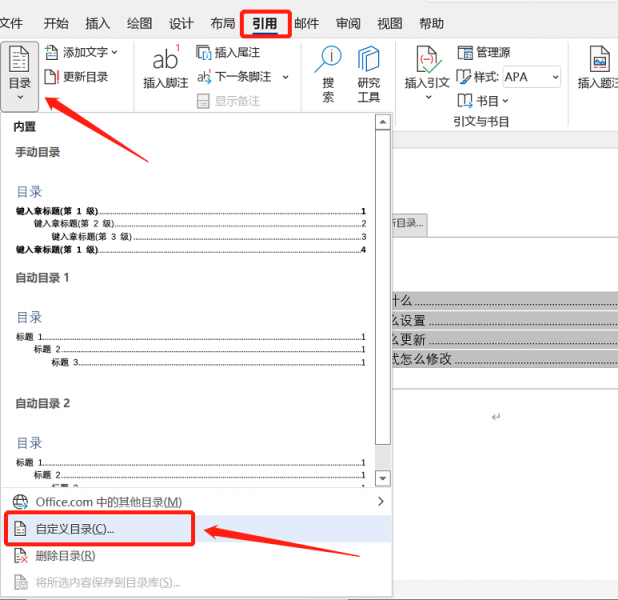
2、打开目录设置之后点击右下角的“修改”,之后会弹出“样式”对话框。
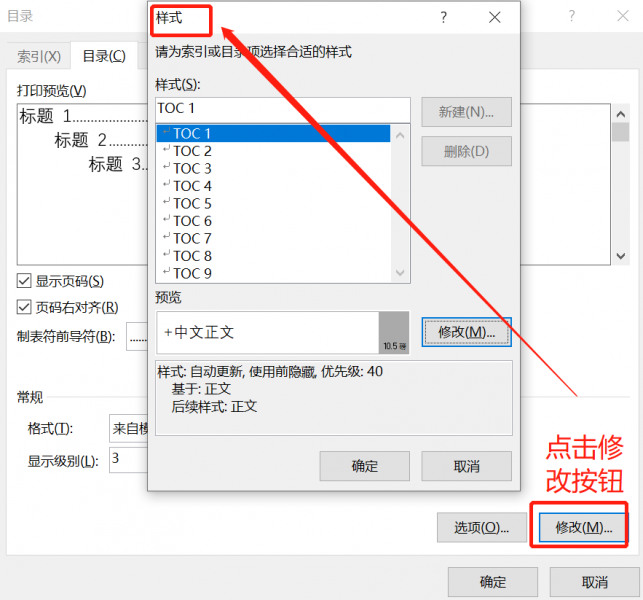
3、如下图所示默认使用的目录样式是TOC1,所以这里在样式选项下方选择TOC1。
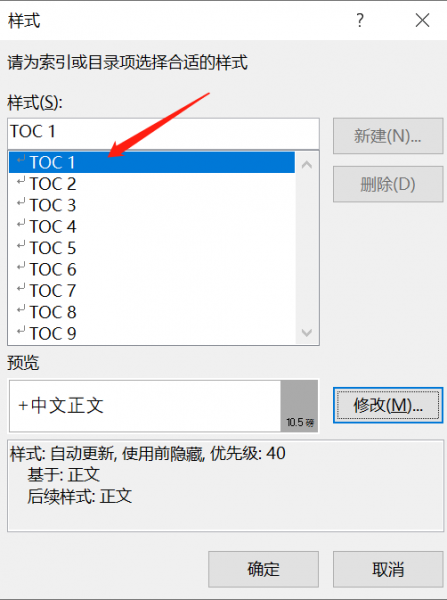
4、接着点击样式右下角的“修改”按钮,最后在打开的修改样式对话框中对标题目录的格式进行修改。
5、如下图所示,在格式中将目录设置成目标样式,接着之后将下方的自动更新勾选上,然后依次点击刚才打开的每个对话框中的确定按钮即可。
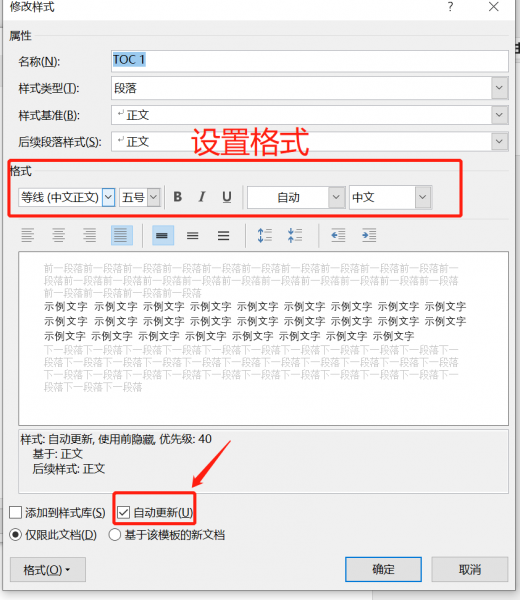
二、word更新目录为什么有的没有显示
word生成目录的前提是正文中的标题已经设置了“标题”样式,如果你新添加的标题没有设置那么word会默认新增的标题也是正文,那么更新之后目录自然不会显示,下面就一起来看看怎么设置。(以下内容主要为演示,所以只添加了标题,没有添加正文)
1、选中新增的标题,在开始菜单栏中设置标题样式。

2、设置了标题样式后,在引用中更新目录,如下图所示:
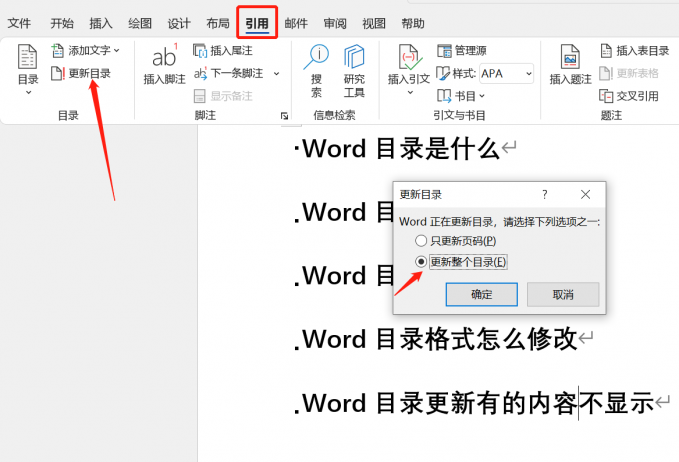
3、更新完成后,刚刚添加的标题就会显示在新的目录中。
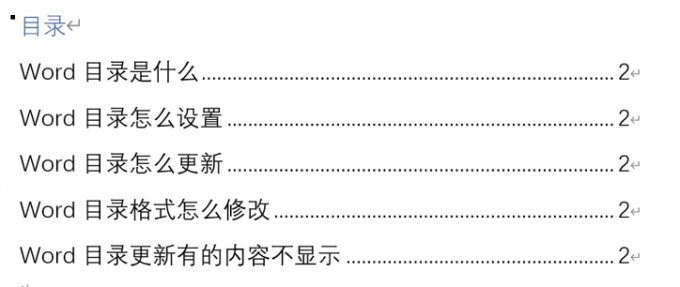
三、word目录怎么直接跳到正文
word目录能够让我们快速地浏览了解这篇文档有哪些内容,有的文档内容较多,那么就可以直接通过目录跳转到你想要的正文部分的内容。操作方法很简单,只需要按住电脑键盘上的ctrl键,再用鼠标点击目录中你想查看的内容,就可以直接从目录跳转到正文。
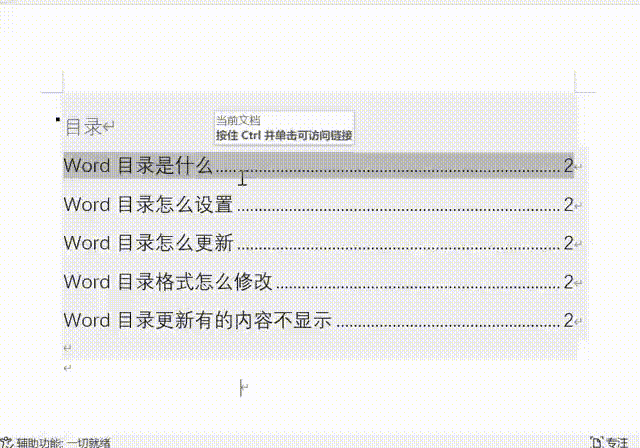
以上就是关于word更新目录后格式变了怎么办,word更新目录为什么有的没有显示的相关介绍,更多word使用技巧可以前往Microsoft 365中文网站查看相关教程。
作者:六六
展开阅读全文
︾
读者也喜欢这些内容:

Excel下拉选项怎么设置 Excel表格内换行怎么换
在Excel表格中,大家应该都见过这种情况:某些单元格有固定的选项,比如在部门名称的单元格中,点击进去就能看到运营部、销售部、人事部等,这些下拉选项是如何制作的呢?接下来就带大家了解一下Excel下拉选项怎么设置,Excel表格内换行怎么换的操作方法。...
阅读全文 >
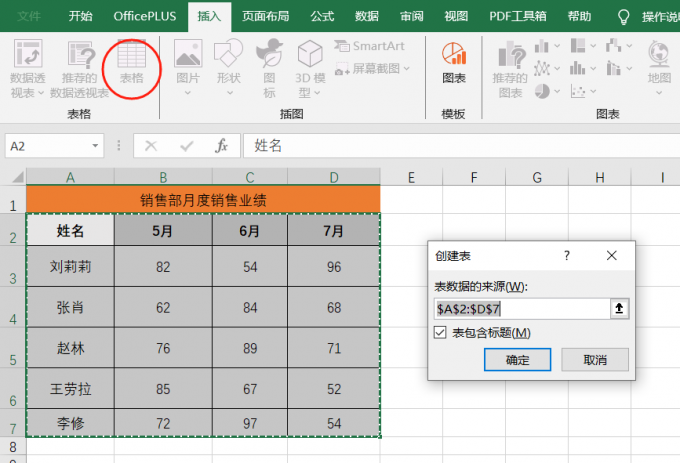
Microsoft 365 Excel如何创建动态图表 Microsoft 365如何保护工作表
很多用户反馈,在Excel中整理表格数据时,每次更新数据后都要重新调整图表,效率特别低。其实我们可以通过制作动态图表来解决这个问题,这样每当数据更新时,图表也会自动更新,下面就来为大家介绍一下Microsoft 365 Excel如何创建动态图表,Microsoft 365如何保护工作表的操作方法,特别适合需要频繁更新数据的用户。...
阅读全文 >

Excel表格斜线一分为二怎么弄 Excel表格斜线怎么添加文字
在使用Excel制作表格时,经常会遇到需要在单元格中添加斜线,将其一分为二的情况,但很多朋友不知道这该怎么弄,其实操作并不复杂,掌握正确的步骤,几分钟就能搞定。下面就为大家详细介绍Excel表格斜线一分为二怎么弄,Excel表格斜线怎么添加文字的操作方法。...
阅读全文 >

Microsoft 365怎么协作编辑Word文档 Microsoft 365怎么优化Word排版
Microsoft Word软件中提供了多人协同编辑功能,特别适合团队项目合作。通过共享文档,项目组成员可以同时对文档进行在线查看、编辑等操作,省时又方便。下面我们就来给大家介绍一下Microsoft 365怎么协作编辑,Word文档Microsoft 365怎么优化Word排版的操作技巧,帮助各位和团队更高效的完成工作。...
阅读全文 >